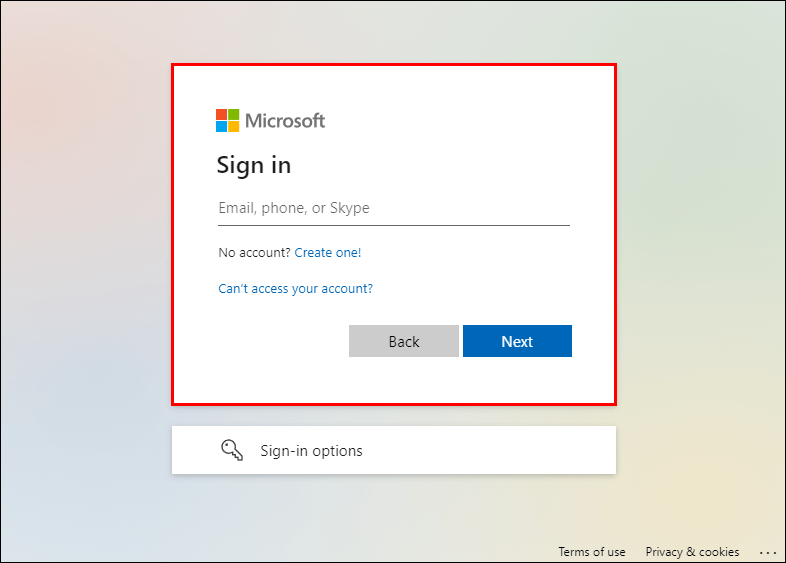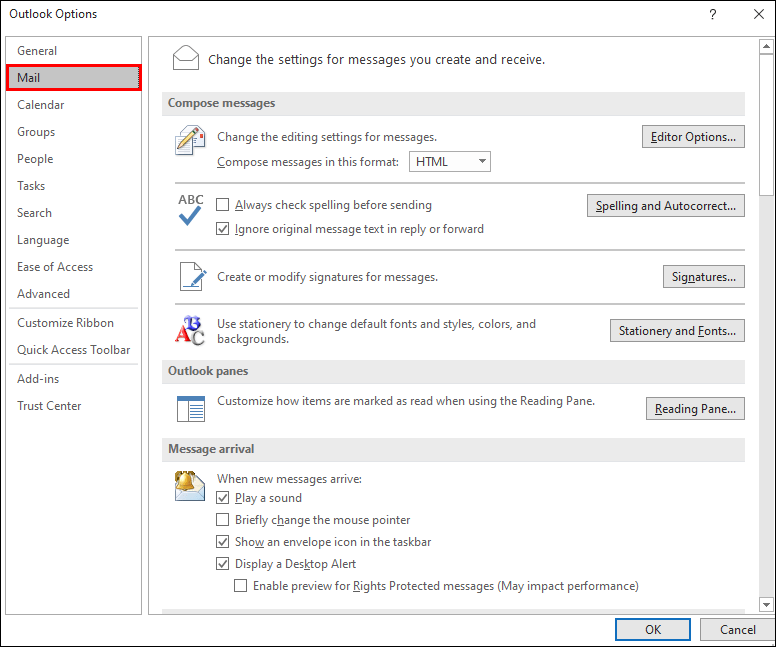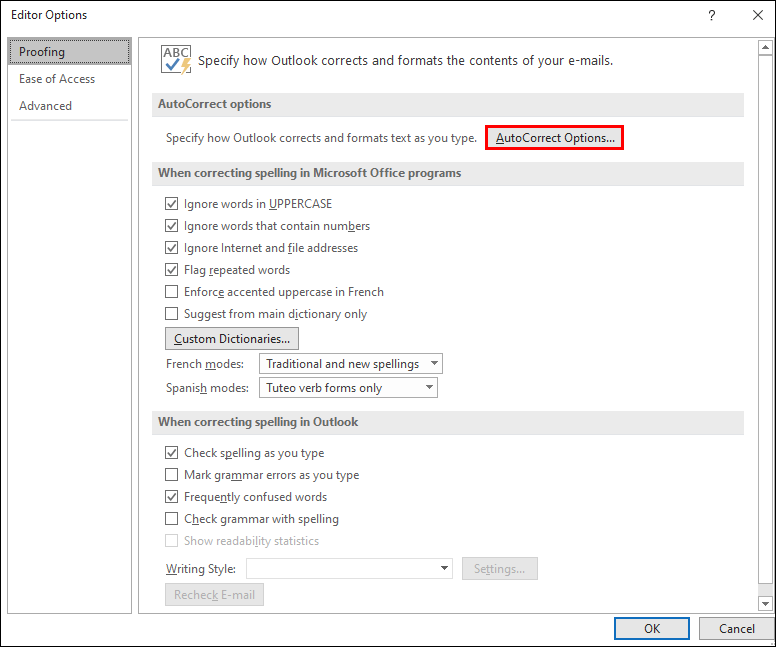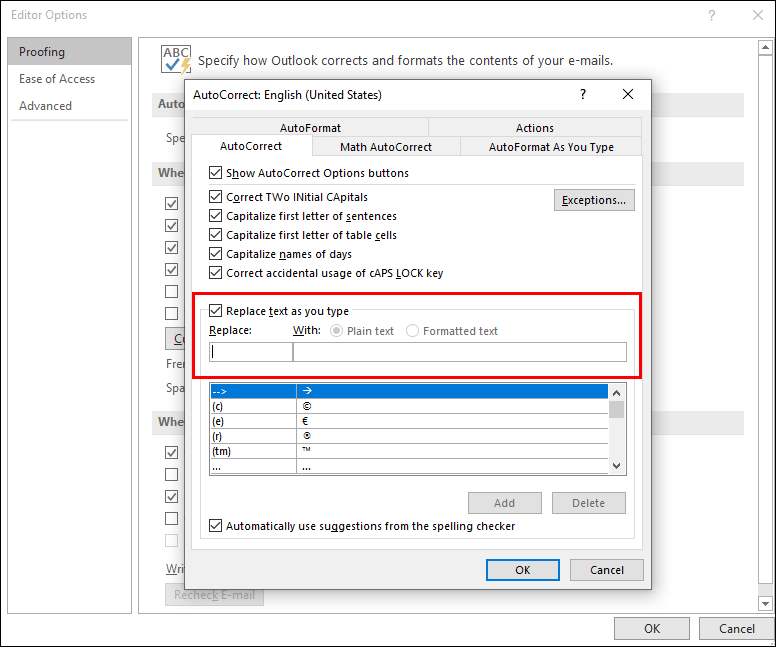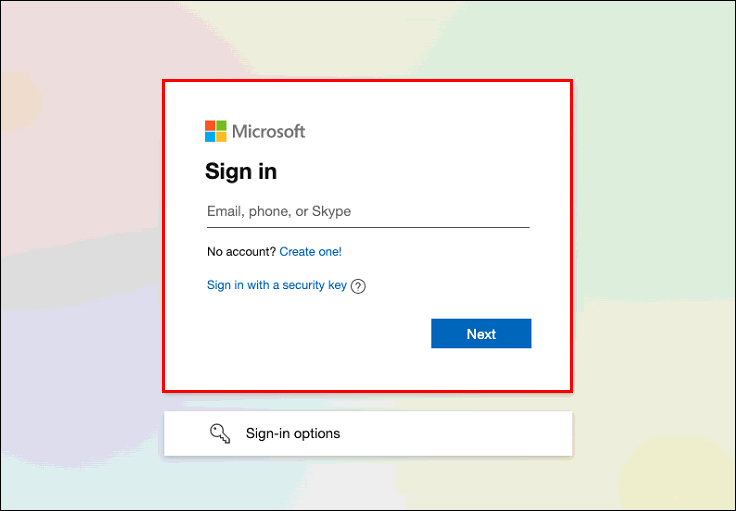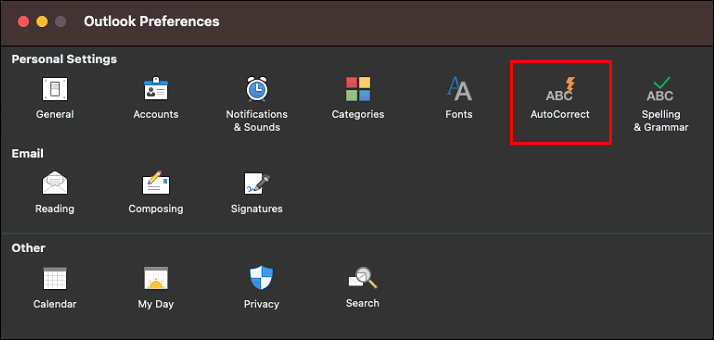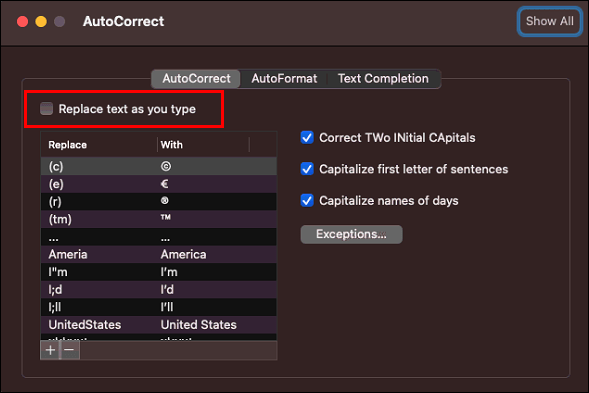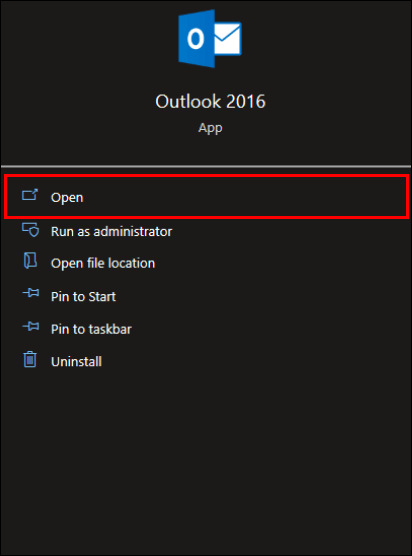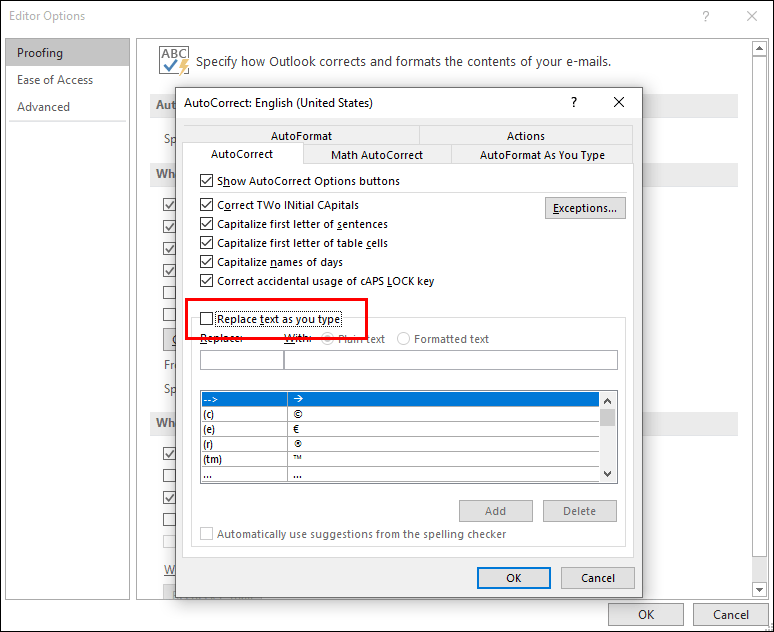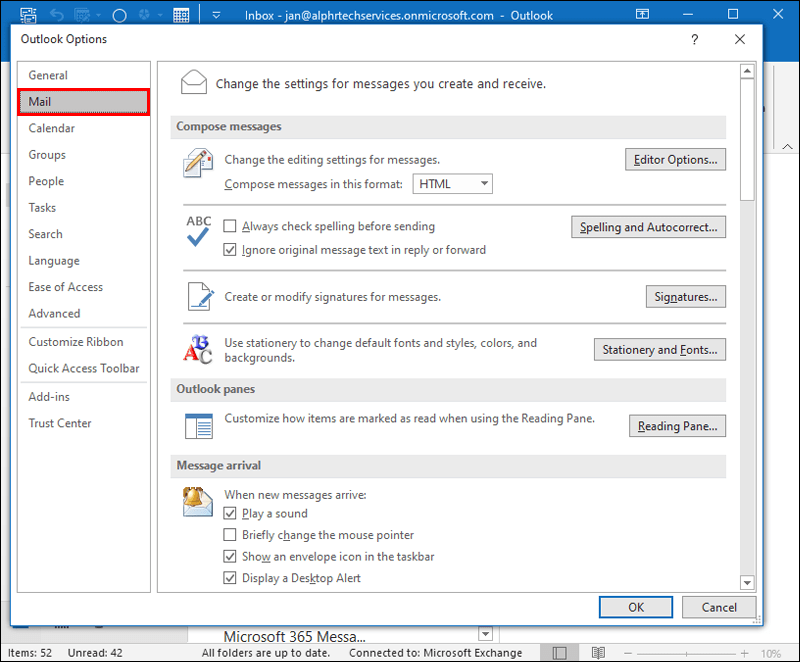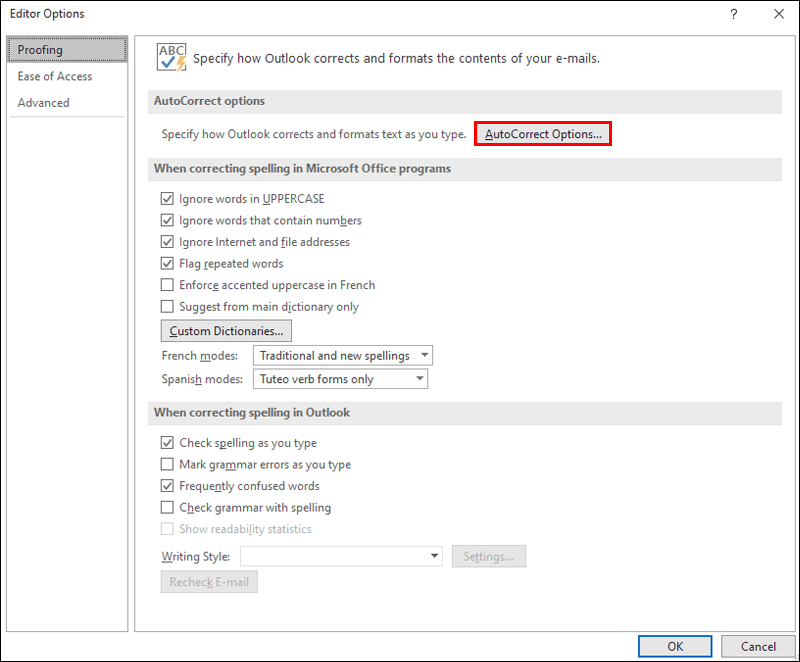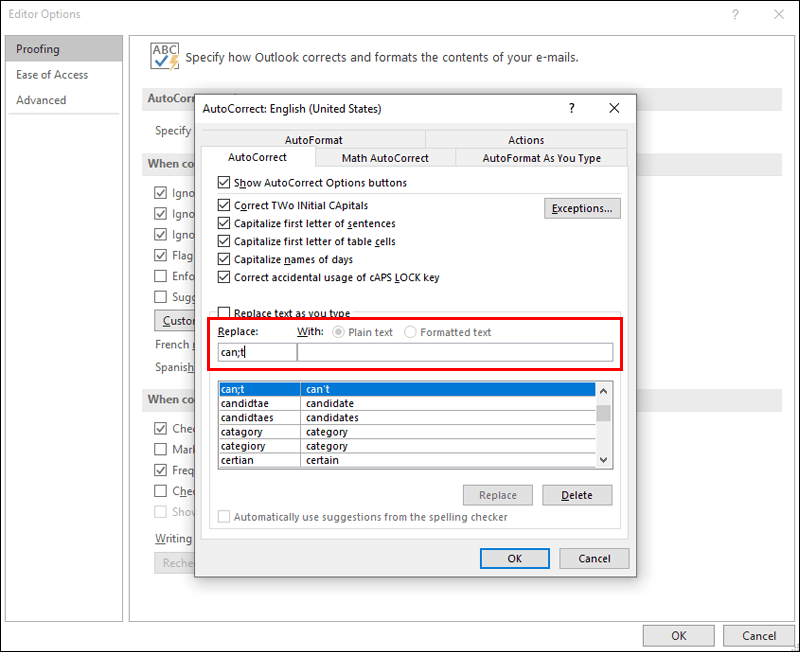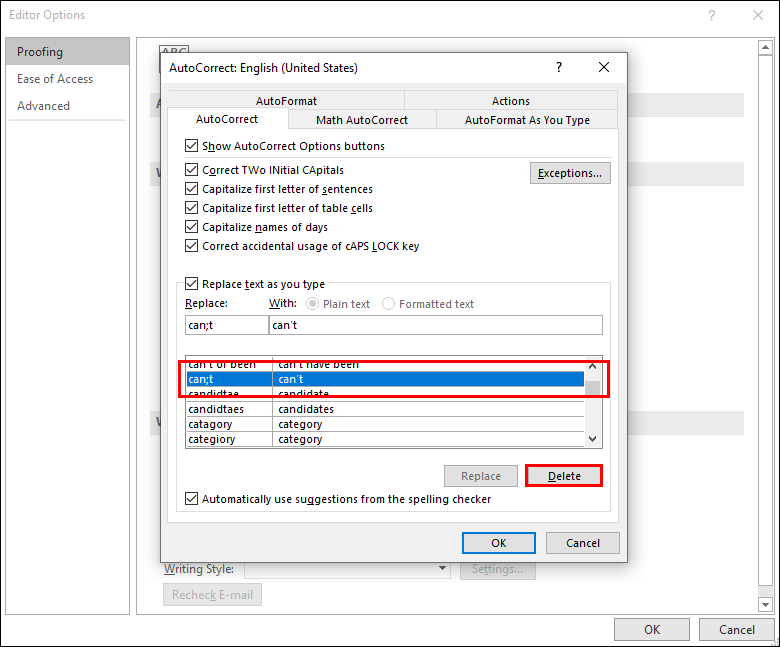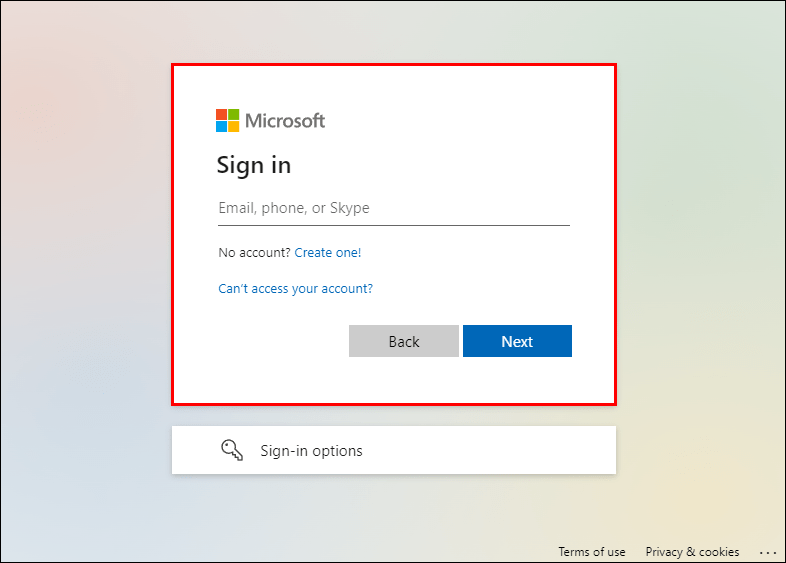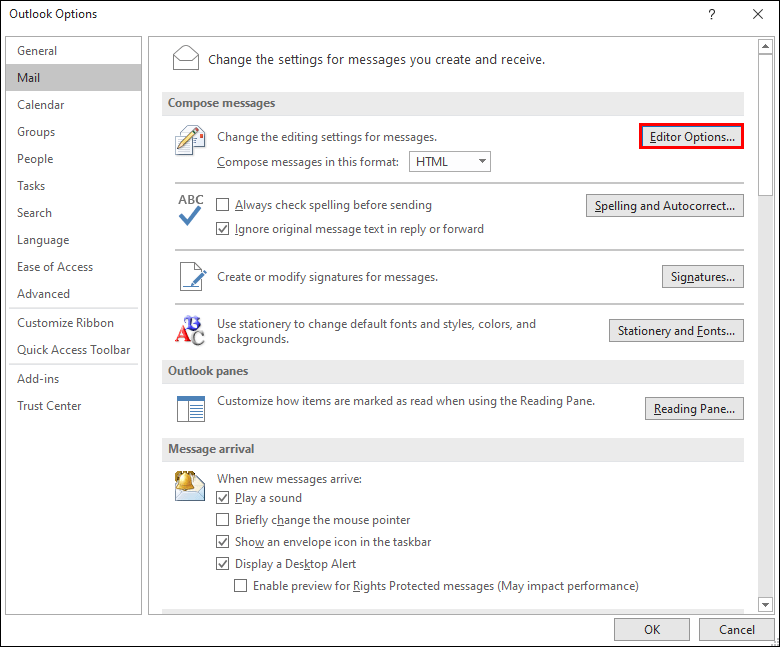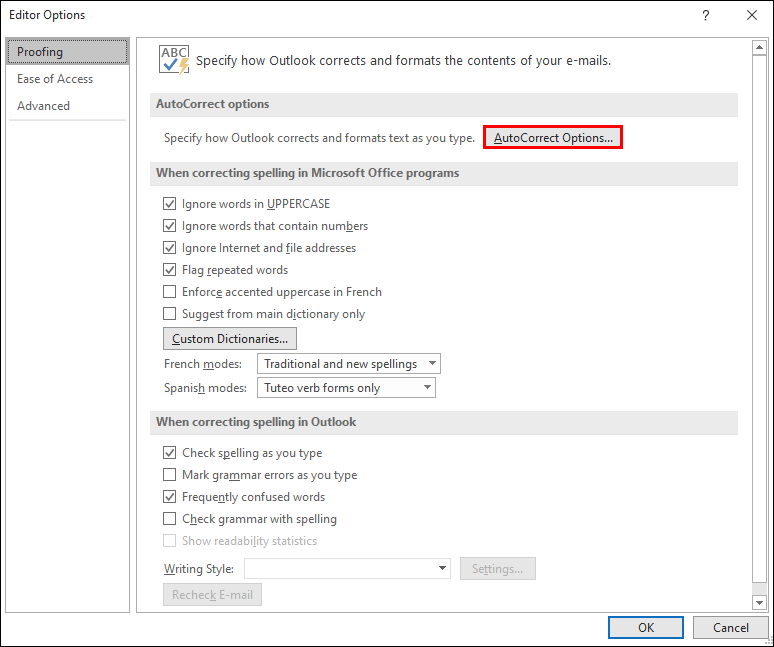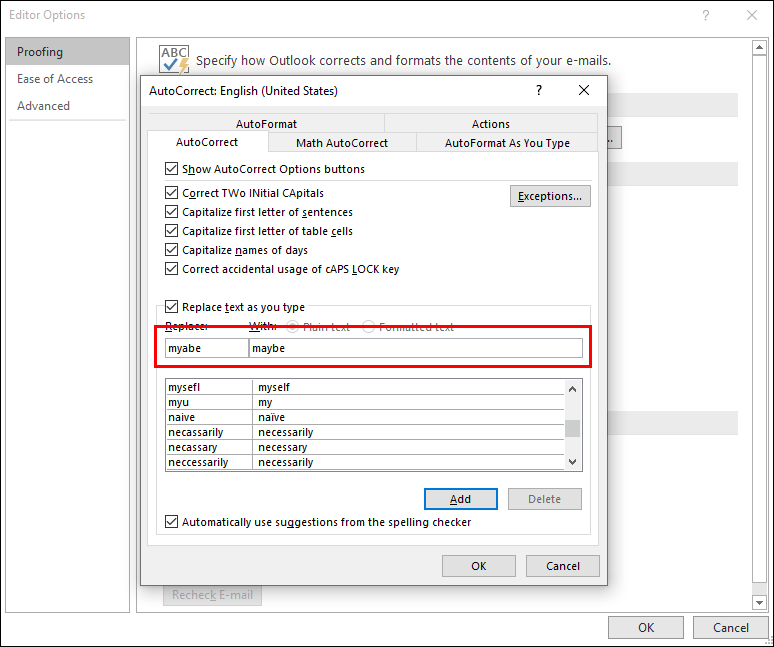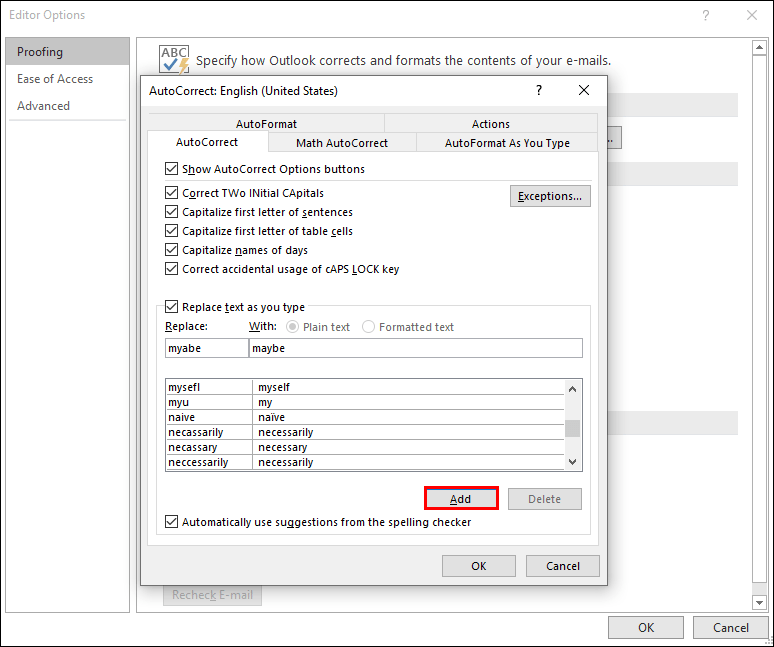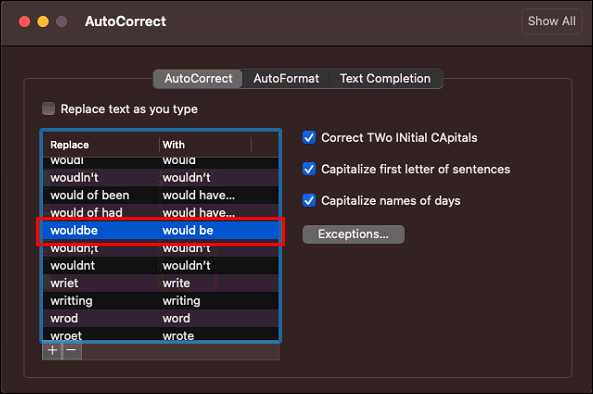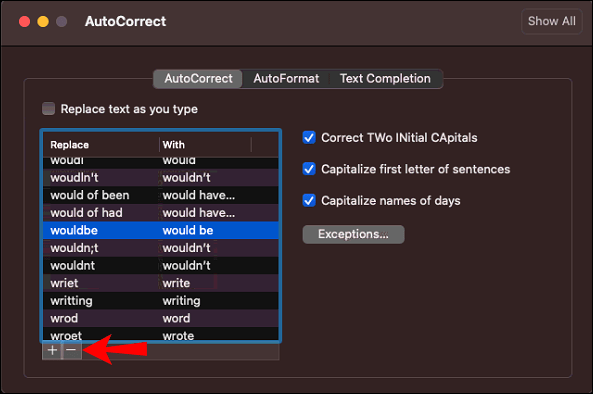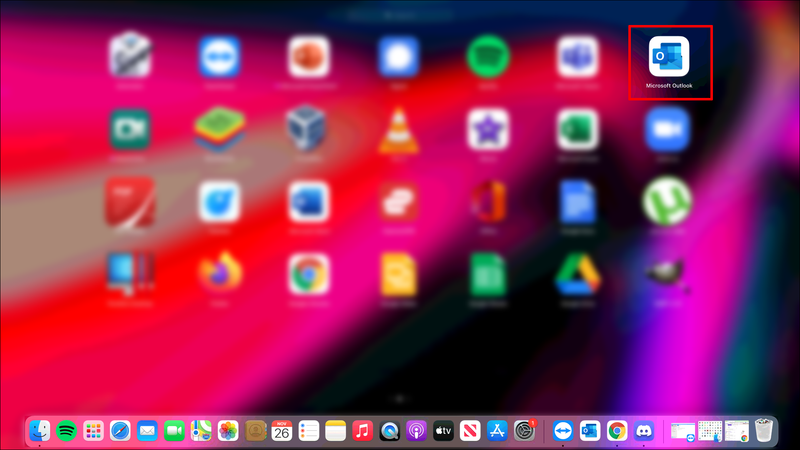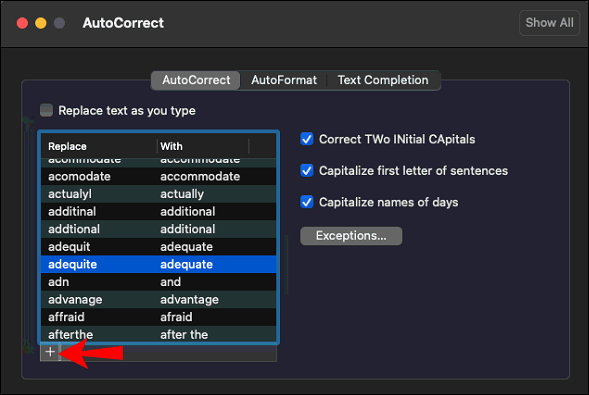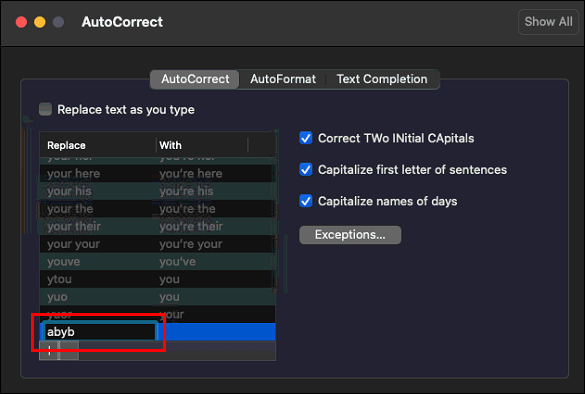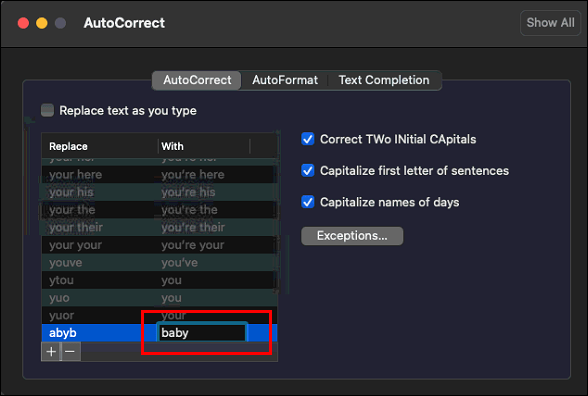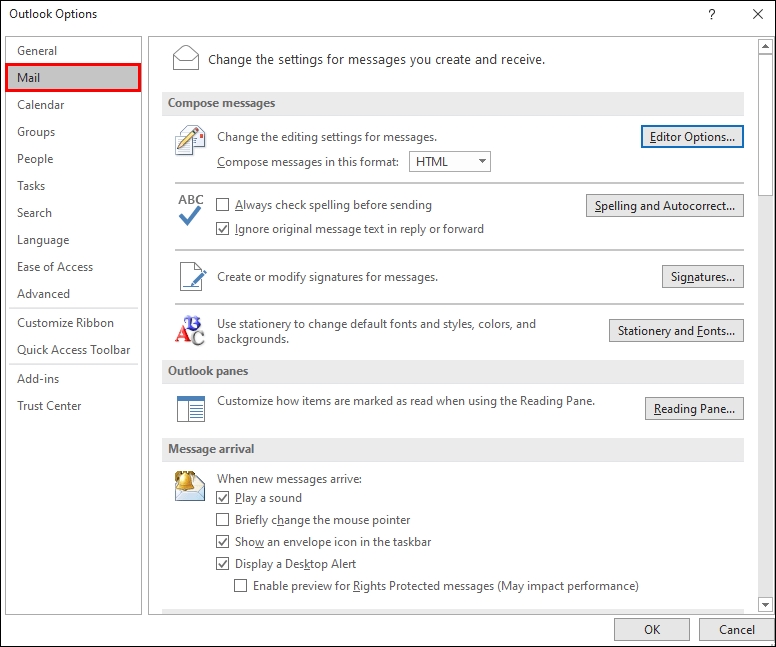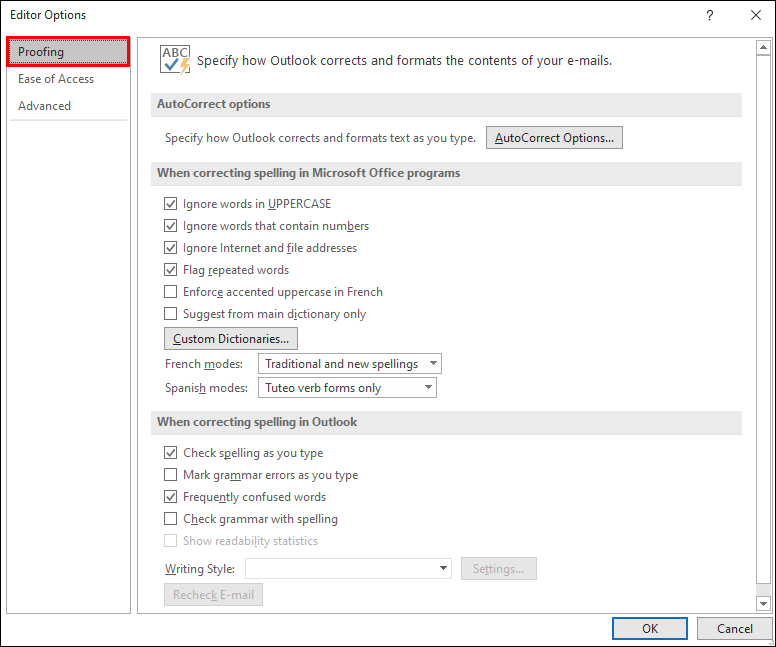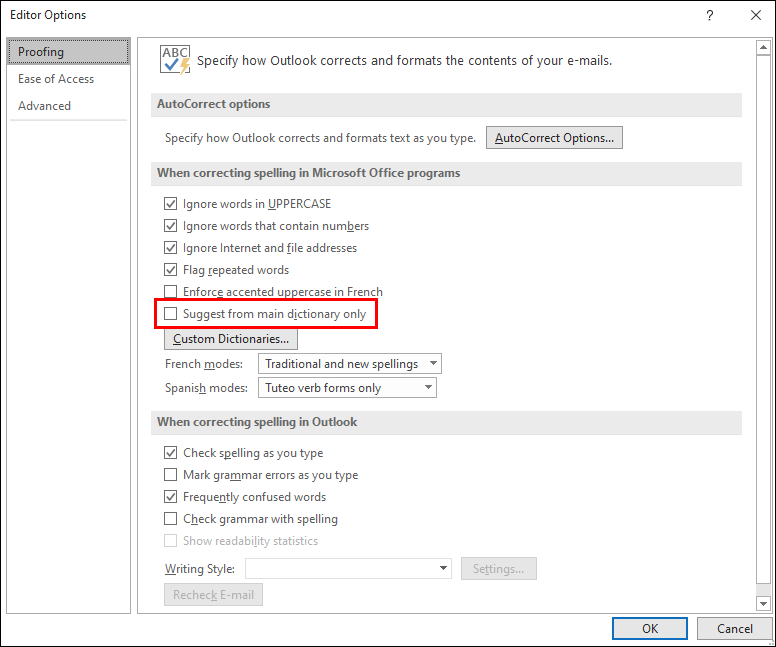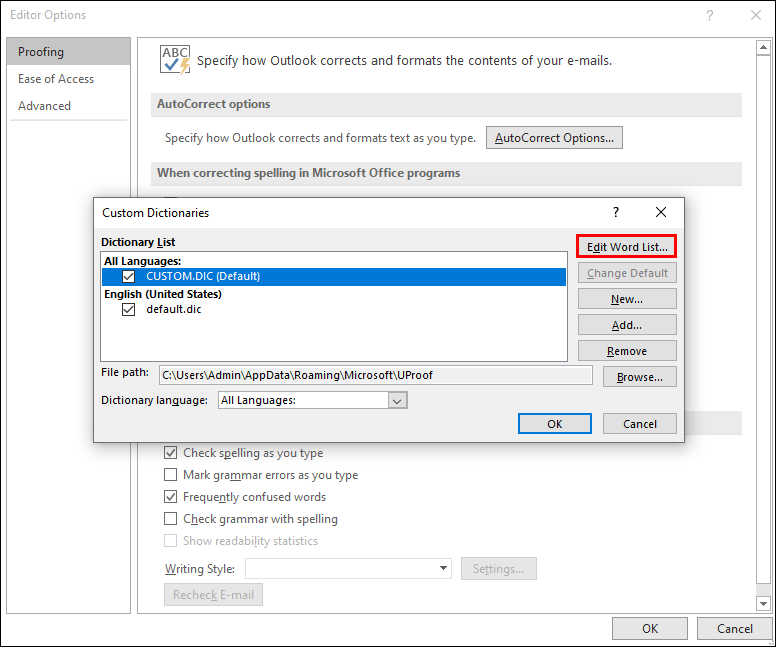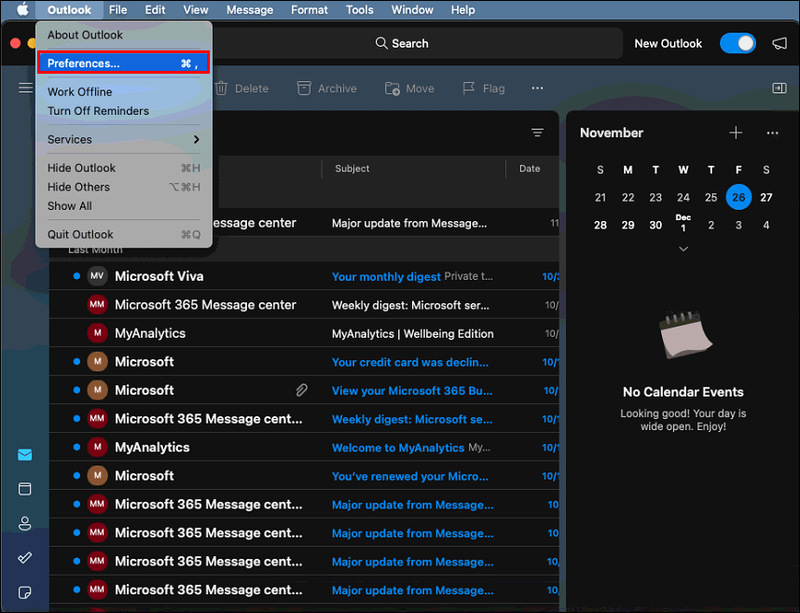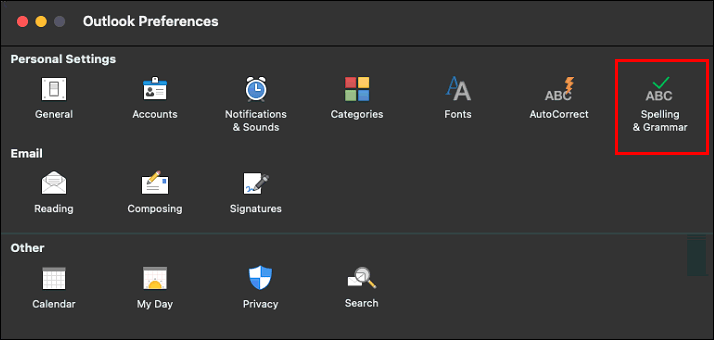La funció de correcció automàtica d'Outlook utilitza centenars de correccions preconfigurades per ajudar-vos a reduir els errors mentre escriviu. Està configurat de manera predeterminada per corregir els errors habituals d'ortografia i de puntuació. Tanmateix, pot ser un obstacle a vegades en què és incorrecte i provoca errors.

Et molesta la funció de correcció automàtica d'Outlook? Si és així, segueix llegint per saber com desactivar-lo a l'Outlook i l'Outlook Web App (OWA), a més de com afegir i eliminar paraules a la llista.
Com desactivar la correcció automàtica a l'Outlook Web App
Seguiu aquests passos per desactivar la funció de correcció automàtica mitjançant Outlook Web Access:
Windows 10:
- Navega a Microsoft 365 o Outlook.com per iniciar la sessió al vostre compte.
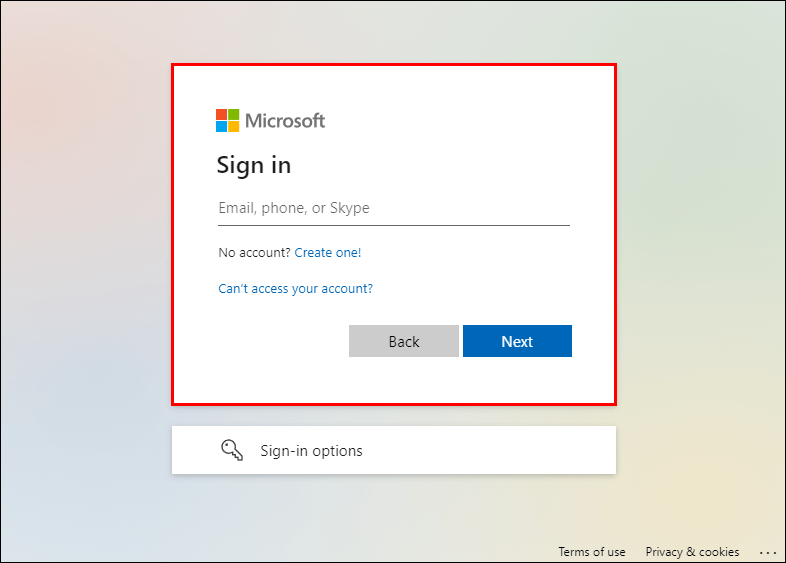
- Feu clic a Fitxer, Opcions i, a continuació, a Correu.
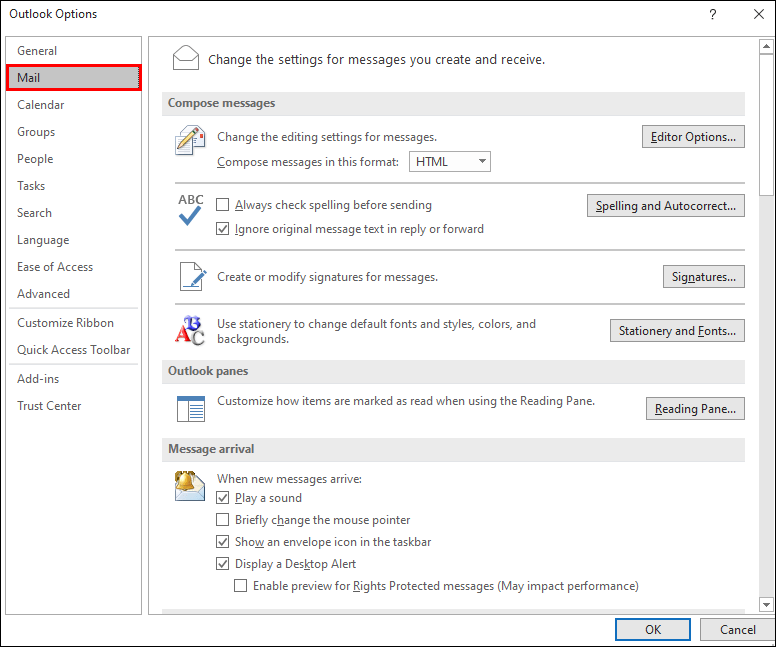
- Trieu Opcions de l'editor, Correcció de proves i Opcions de correcció automàtica.
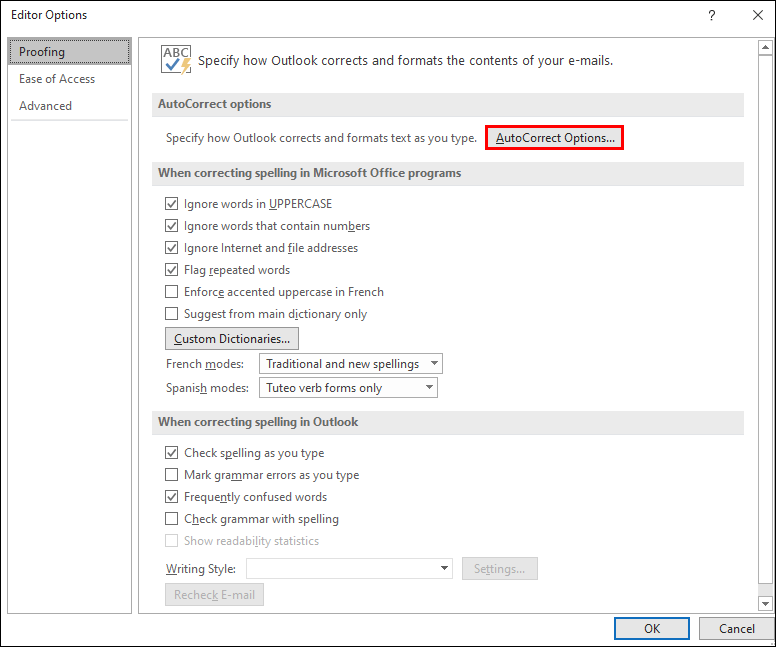
- A través de la pestanya Correcció automàtica, deseleccioneu l'opció Substitueix el text mentre escriviu.
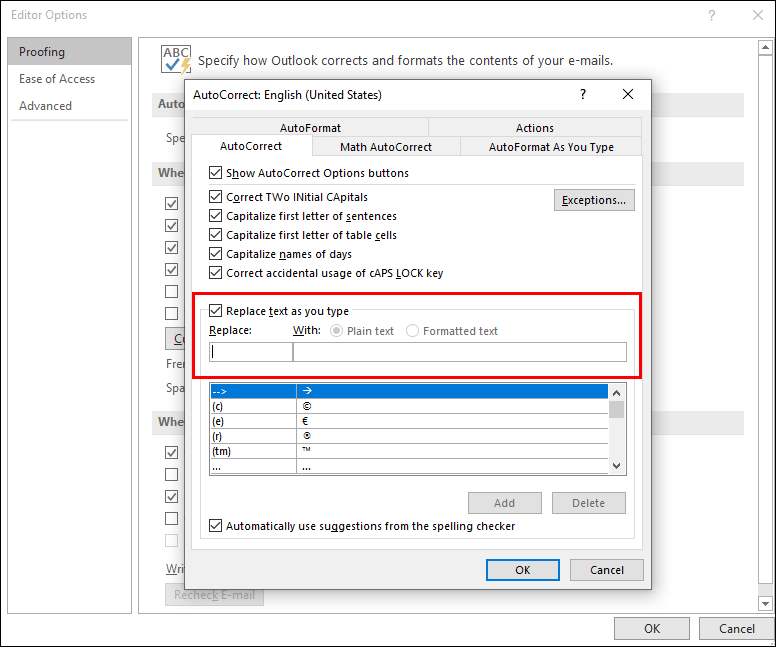
Mac:
- Inicieu la sessió al vostre compte OWA visitant Microsoft 365 o Outlook.com .
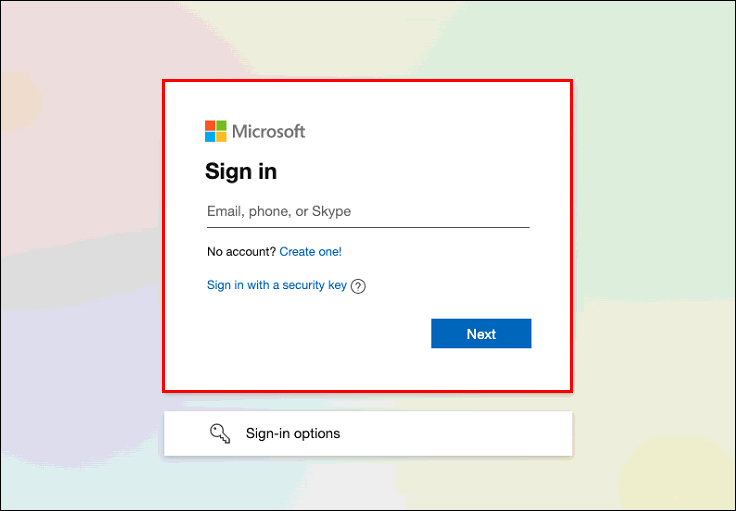
- Al menú d'Outlook, trieu Preferències i, a continuació, Correcció automàtica.
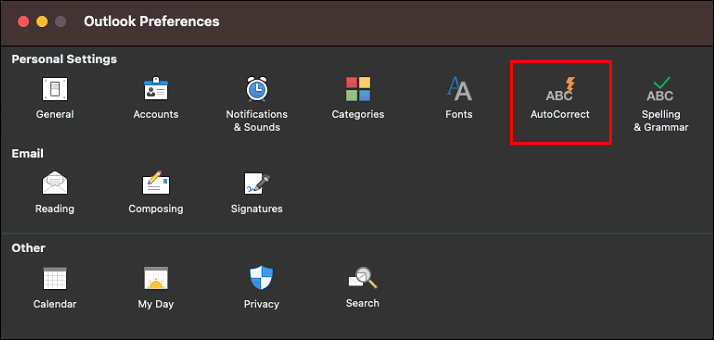
- Desmarqueu Substitueix el text mentre escriviu per desactivar la correcció automàtica.
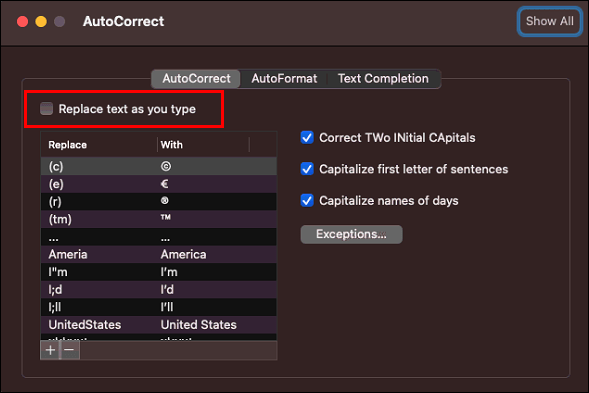
Com desactivar la correcció automàtica a Outlook en un ordinador amb Windows?
Els passos per desactivar la correcció automàtica mitjançant l'aplicació al vostre ordinador són pràcticament els mateixos que fer-ho mitjançant OWA:
- Obriu l'aplicació Outlook.
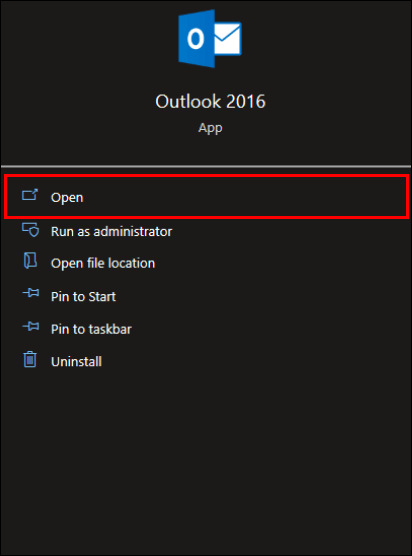
- Seleccioneu Fitxer, Opcions i, a continuació, Correu.

- Seleccioneu les Opcions de l'editor, Correcció i, a continuació, Opcions de correcció automàtica.

- A la pestanya Correcció automàtica, desactiveu l'opció Substitueix el text mentre escriviu per desactivar la correcció automàtica.
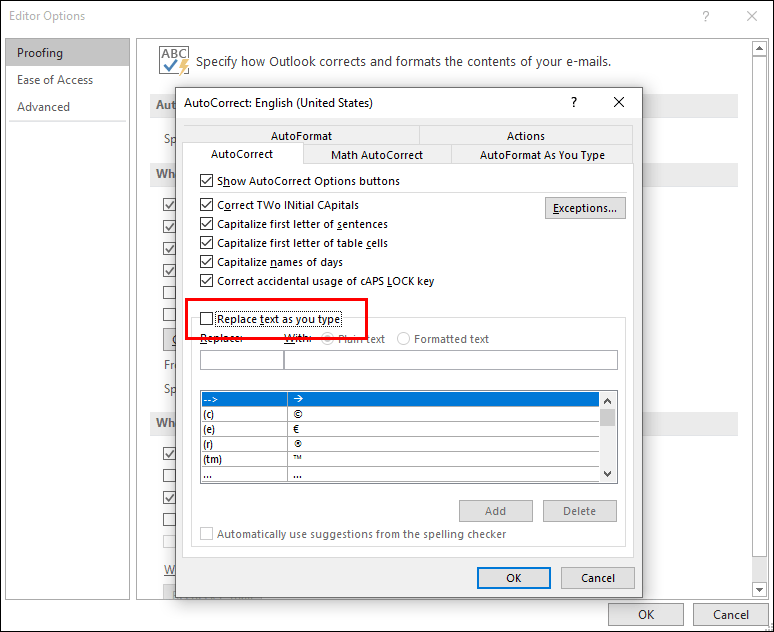
Com desactivar la correcció automàtica a Outlook en un Mac
A continuació s'explica com desactivar la funció de correcció automàtica mitjançant l'aplicació Outlook al vostre Mac:
com eliminar la protecció d'escriptura d'un USB
- Obriu Outlook i inicieu la sessió al vostre compte.
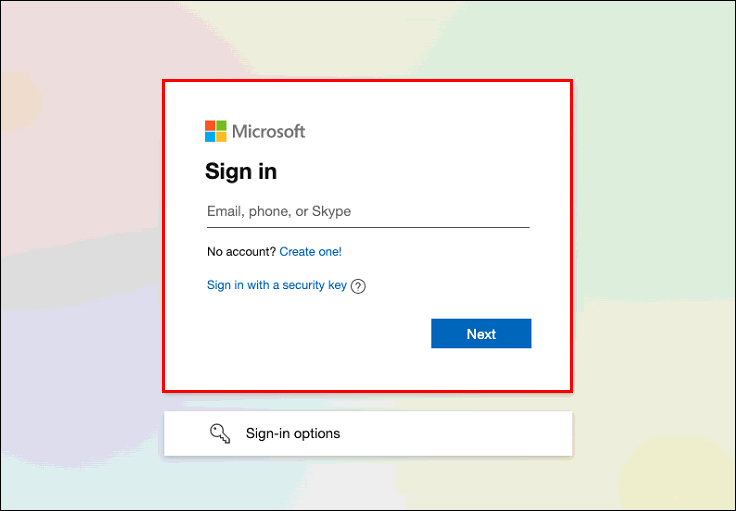
- A través del menú d'Outlook, seleccioneu Preferències i, a continuació, Correcció automàtica.
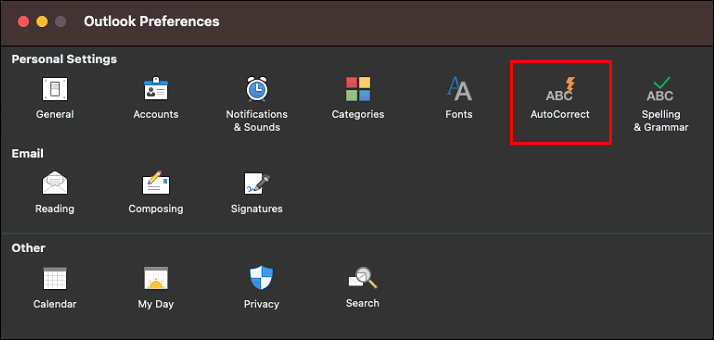
- Netegeu l'opció Substitueix el text mentre escriviu per desactivar la correcció automàtica.
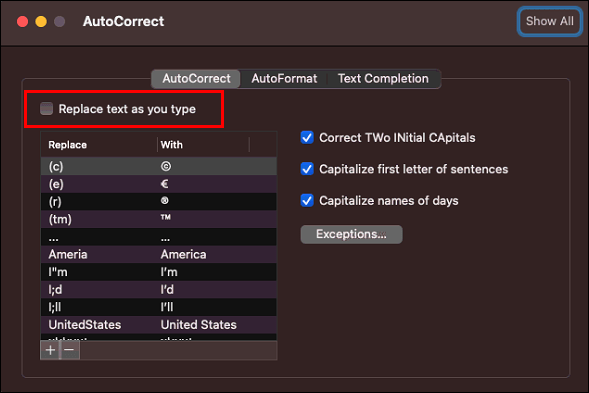
Com eliminar una paraula de la correcció automàtica a Outlook
Amb la versió d'escriptori, podeu suprimir i afegir paraules a la llista de correcció automàtica. A continuació s'explica com modificar la llista amb Windows o Mac:
Nota : Aquesta opció no és compatible amb OWA.
com activar tots els nuclis a Windows 10
Eliminar una entrada de la llista de correcció automàtica a Windows 10:
- Obriu Outlook.
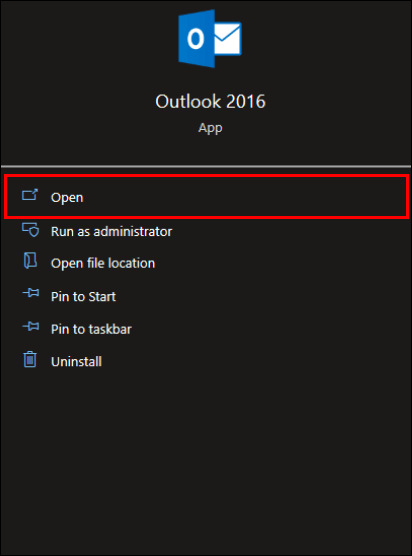
- Feu clic a Fitxer, Opcions i, a continuació, a Correu.
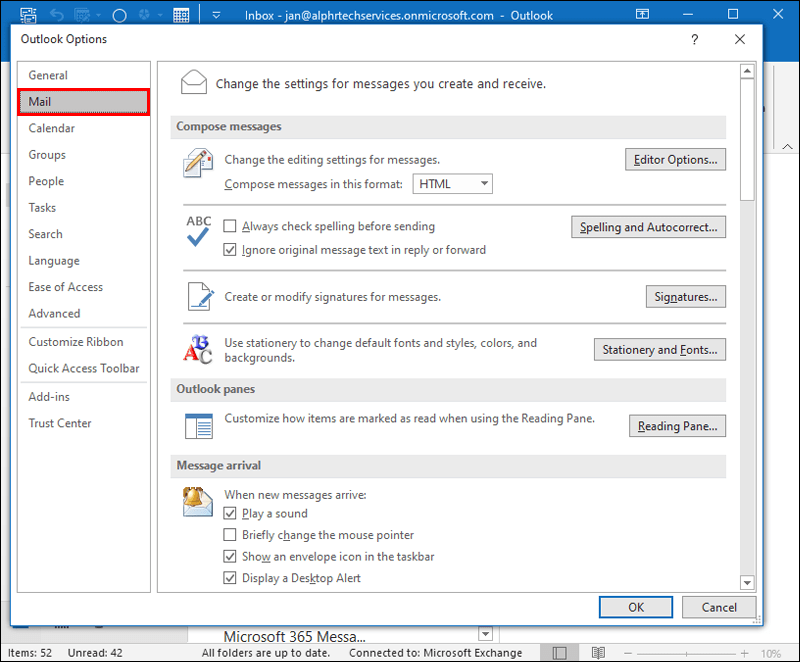
- Seleccioneu Opcions de l'editor, Prova i, a continuació, Opcions de correcció automàtica.
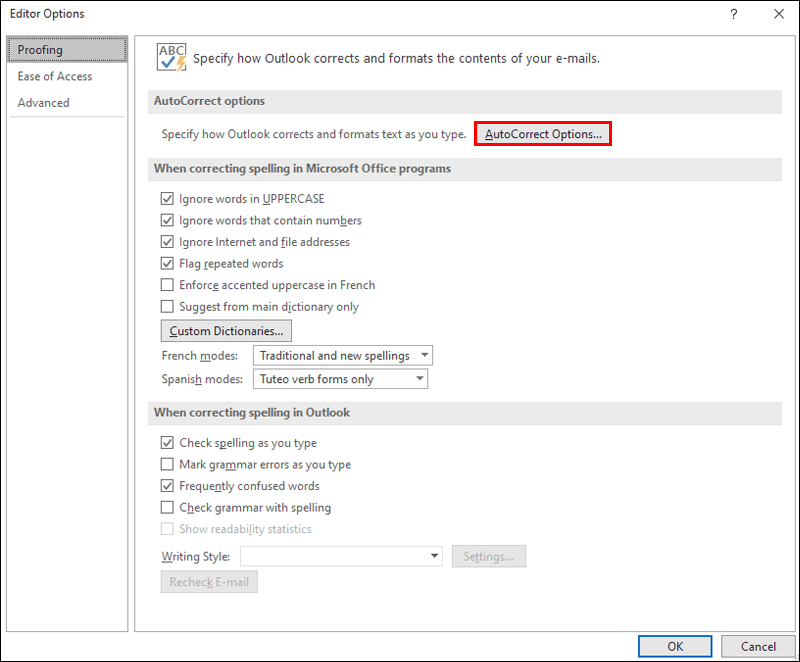
- A la pestanya Correcció automàtica, mitjançant el quadre Substitueix, escriviu la paraula que voleu eliminar de la llista.
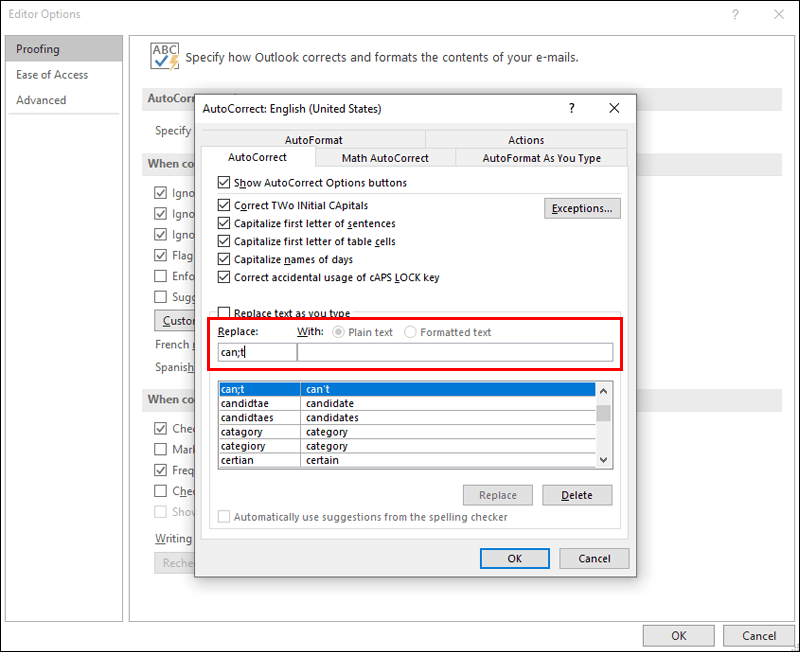
- Trieu la paraula de la llista i, a continuació, seleccioneu Suprimeix.
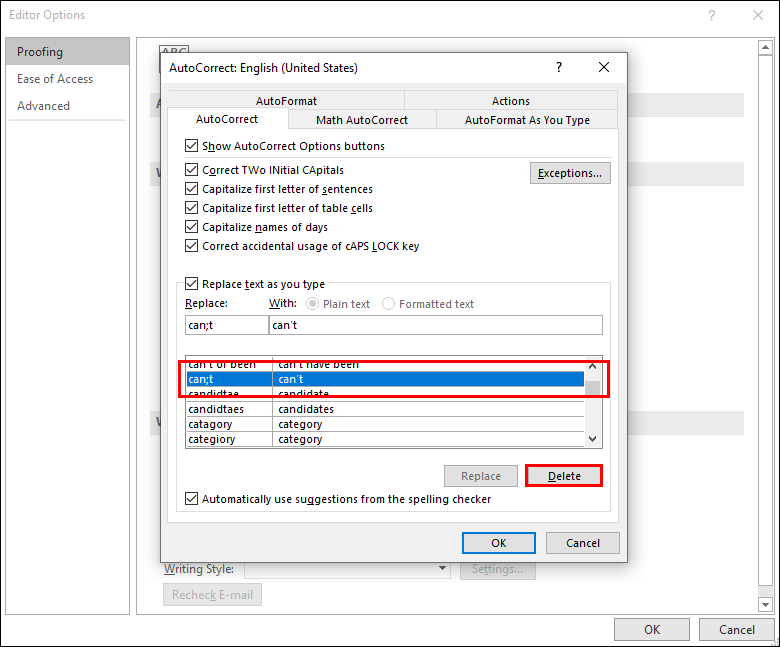
Afegiu una entrada a la llista de correcció automàtica amb Windows 10:
- Inicieu la sessió a Outlook.
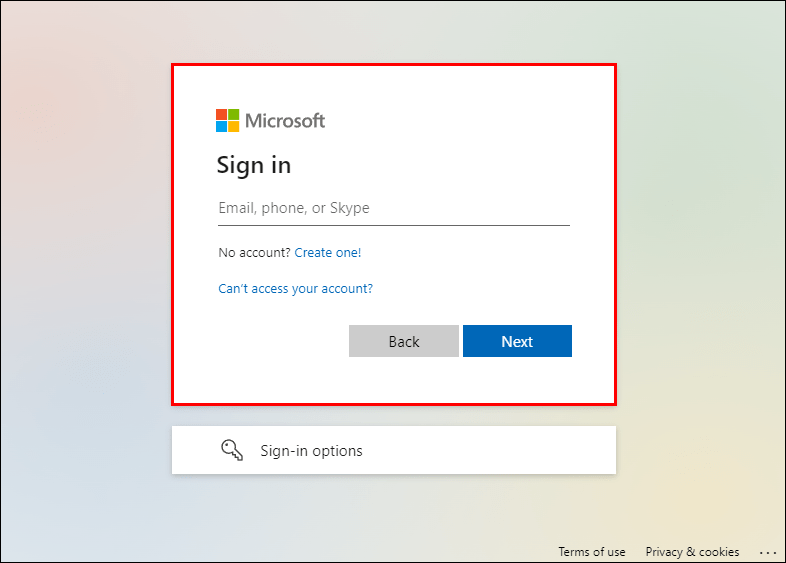
- Trieu Fitxer, Opcions, Correu i, a continuació, Opcions de l'editor.
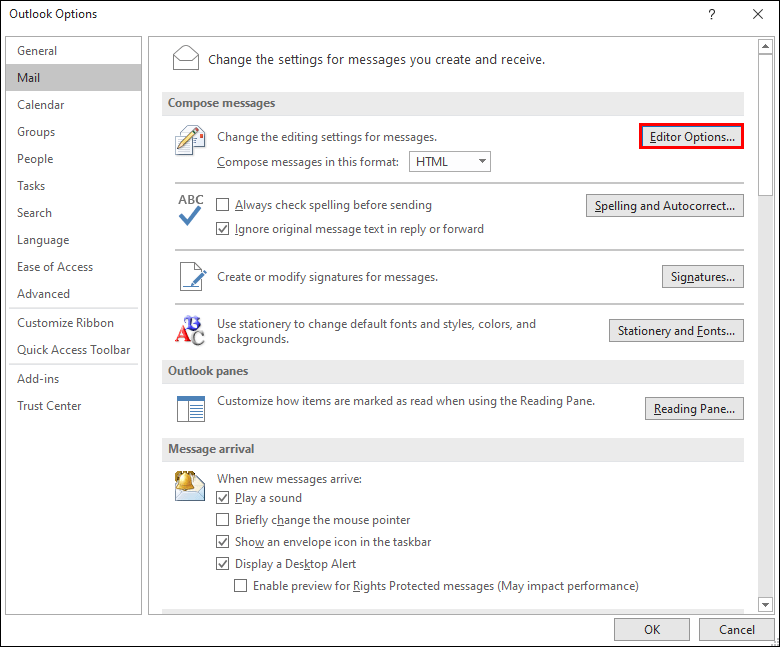
- Feu clic a Opcions de prova i correcció automàtica.
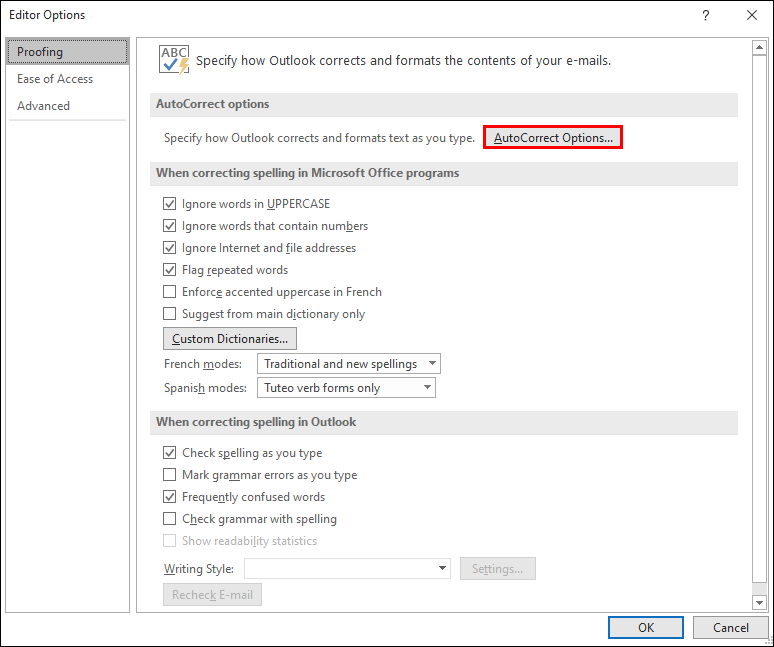
- Seleccioneu la pestanya Correcció automàtica i, a continuació, al quadre Substituïu, introduïu una paraula o frase mal escrita que vulgueu corregir automàticament.
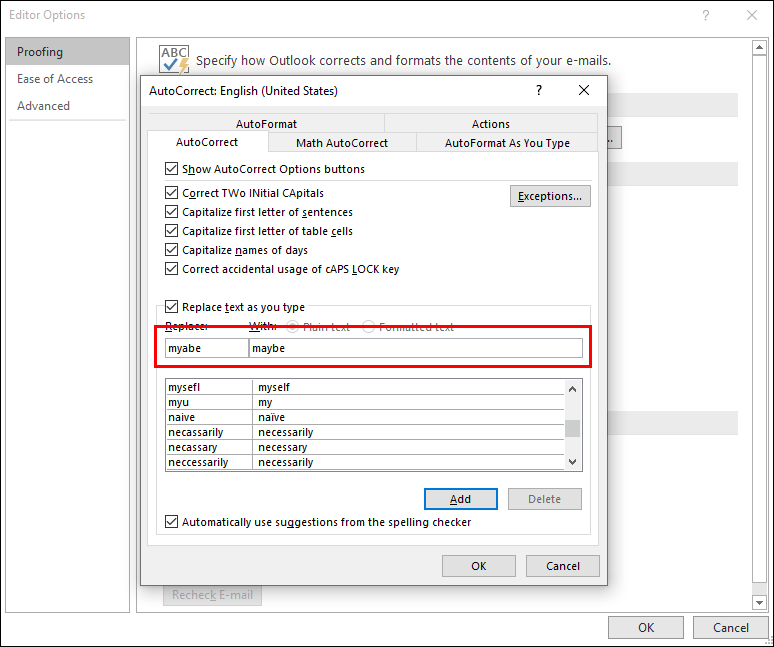
- Al quadre Amb, escriviu l'ortografia correcta i, a continuació, seleccioneu Afegeix.
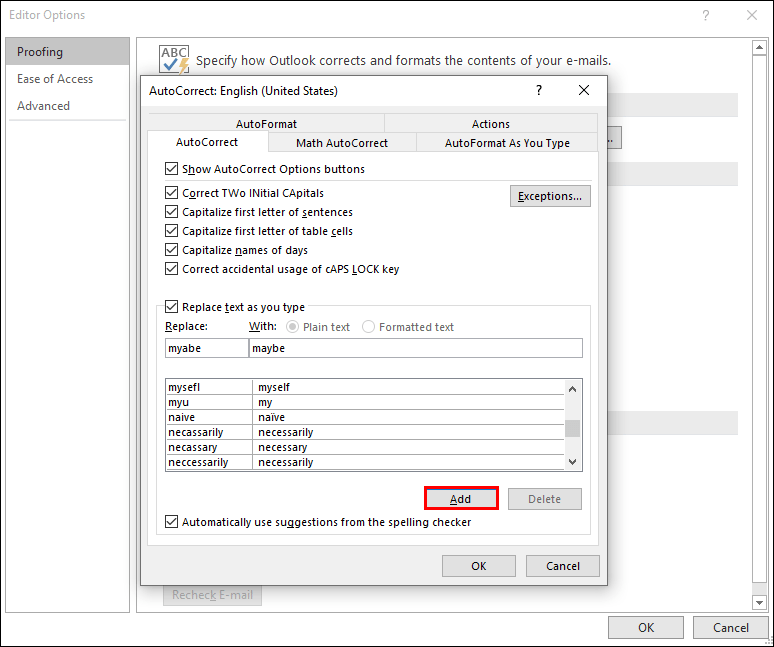
Eliminar una entrada de la llista de correcció automàtica mitjançant Mac:
- Accediu al vostre compte d'Outlook.
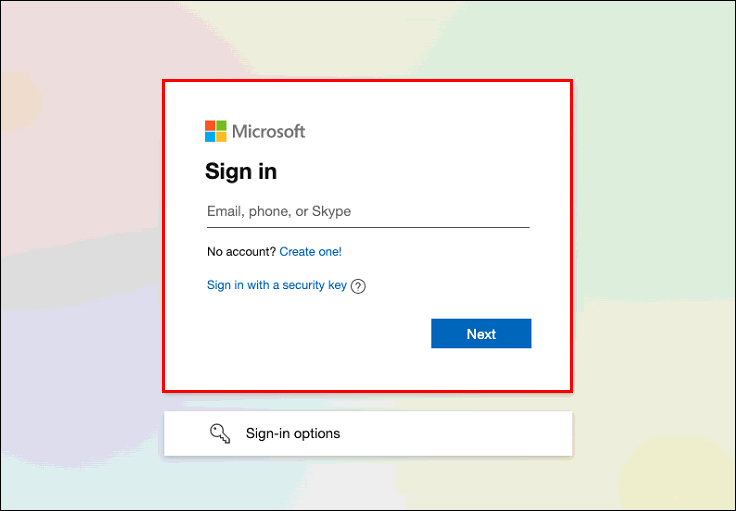
- Aneu a Fitxer, Opcions i Correu.
- Trieu Opcions de l'editor, Correcció de proves i Opcions de correcció automàtica.
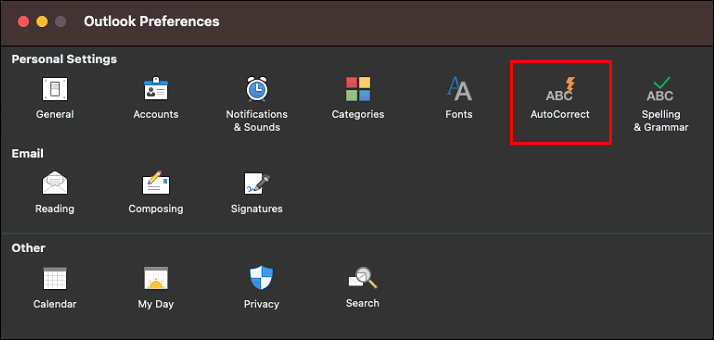
- Seleccioneu la pestanya Correcció automàtica, feu clic a la llista i escriviu les primeres lletres de la paraula o frase que voleu suprimir.
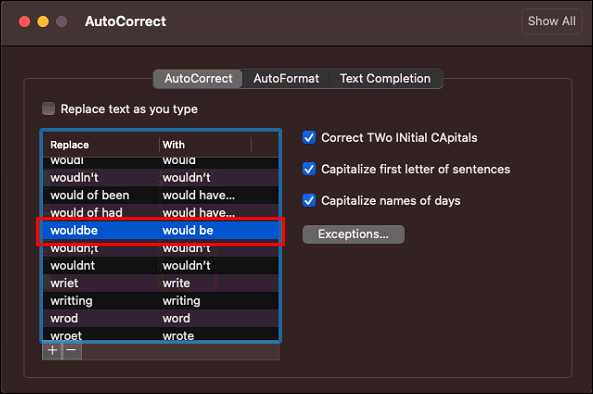
- Feu clic a l'entrada de la llista i després al signe menys (-).
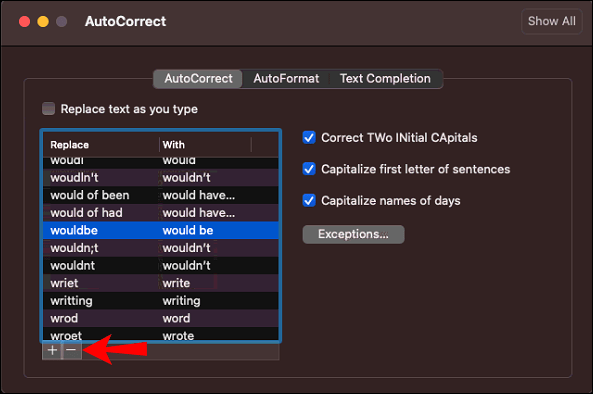
Afegiu una entrada a la llista de correcció automàtica amb Mac:
- Inicieu l'aplicació Outlook.
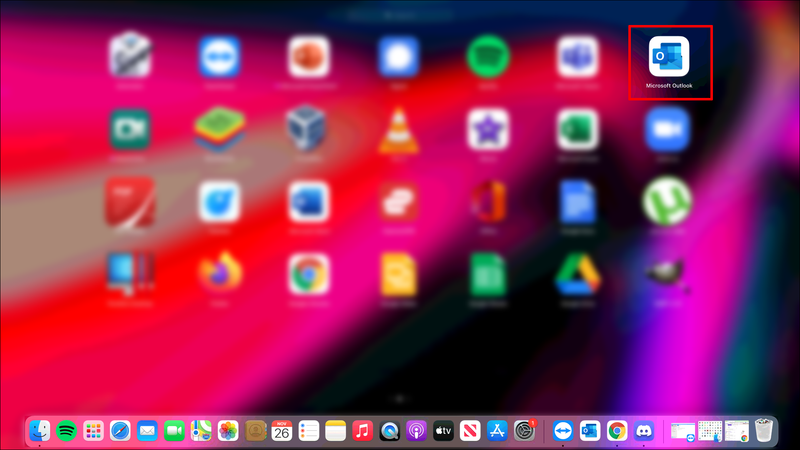
- Trieu Fitxer, Opcions i, a continuació, Correu.
- Seleccioneu Opcions de l'editor, Prova i, a continuació, Opcions de correcció automàtica.
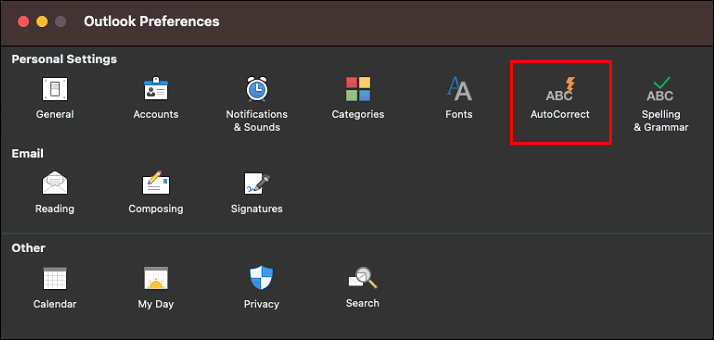
- Amb la pestanya Correcció automàtica seleccionada, feu clic al signe més + a la part inferior esquerra del quadre de diàleg.
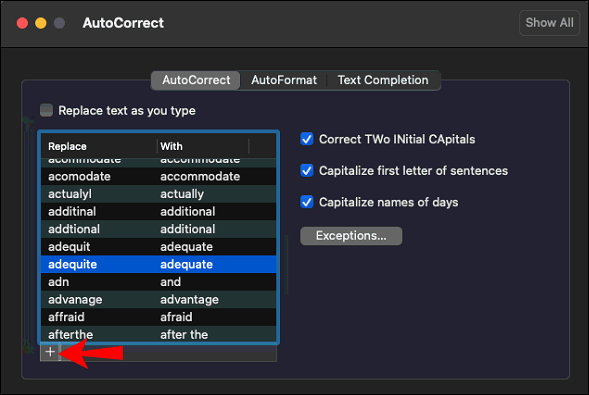
- A la columna Substitueix, introduïu la paraula o frase que sovint falteu l'ortografia.
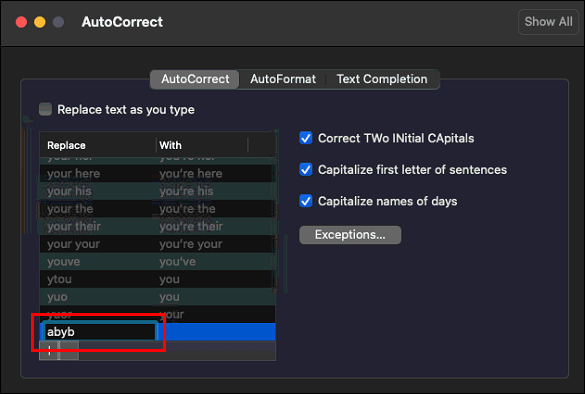
- Ara, escriviu l'ortografia correcta a la columna Amb i, a continuació, premeu Intro.
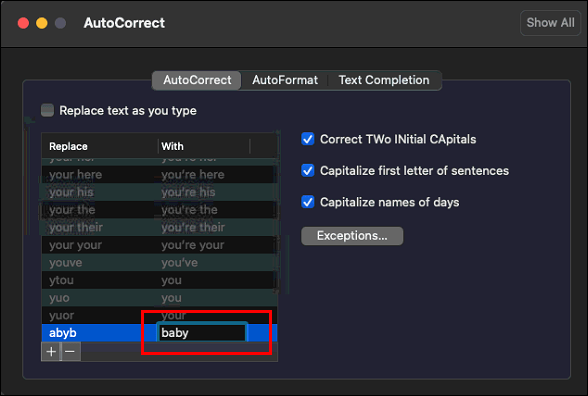
Com eliminar una paraula mal escrita de la correcció ortogràfica a Outlook
Tots els diccionaris personalitzats es controlen mitjançant la secció Diccionaris personalitzats. Per tant, tots els diccionaris personalitzats que vulgueu utilitzar s'han de seleccionar al quadre de diàleg Diccionaris personalitzats. Seguiu aquests passos per afegir o eliminar paraules dels diccionaris personalitzats:
Nota : quan afegiu una paraula al diccionari personalitzat mitjançant una aplicació d'Office, la paraula estarà disponible per a la correcció ortogràfica a totes les aplicacions d'Office.
Windows 10:
- Inicieu la sessió al vostre compte d'Outlook.
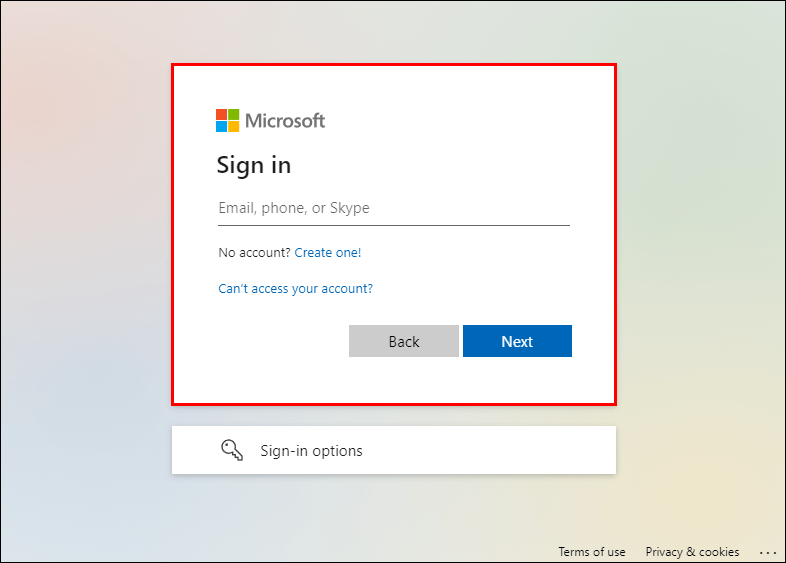
- Seleccioneu Fitxer, Opcions i, a continuació, Correu.
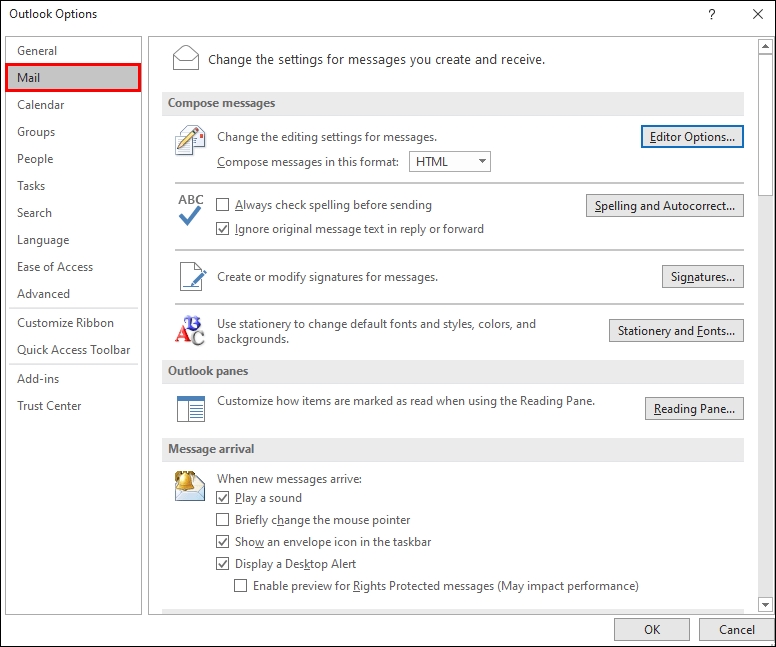
- Feu clic a Ortografia i Correcció automàtica i Correcció.
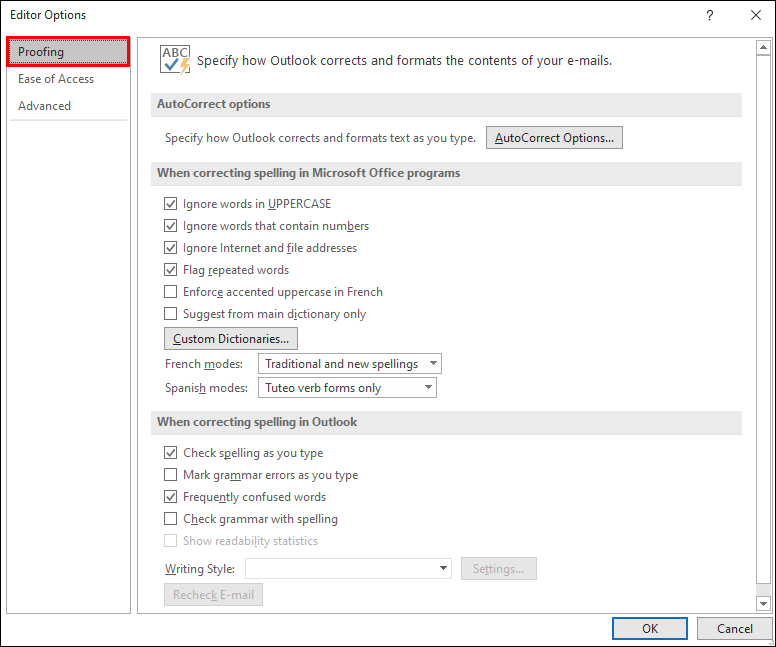
- Assegureu-vos que l'opció Suggereix només del diccionari principal estigui desmarcada.
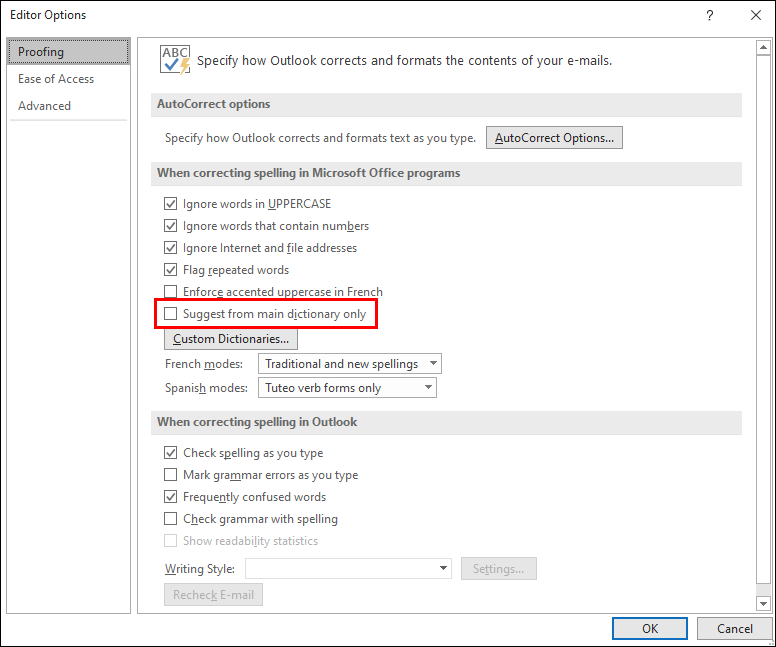
- Trieu Diccionaris personalitzats i seleccioneu el diccionari que voleu editar sense desmarcar-lo.

- Trieu Edita la llista de paraules i feu una de les accions següents:
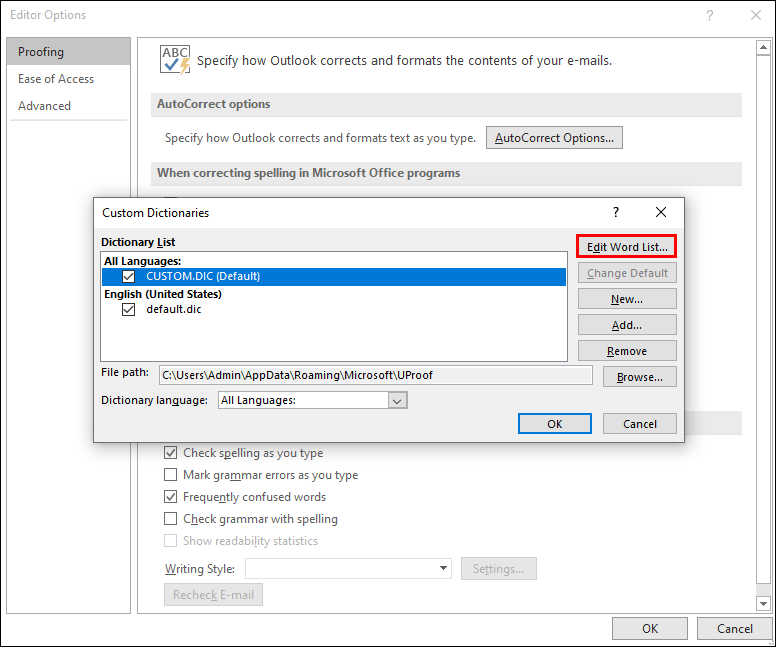
- Afegiu una paraula introduint-la al camp Paraules i, a continuació, seleccioneu Afegeix.
- Suprimiu una paraula seleccionant-la al quadre Diccionari i, a continuació, feu clic a Suprimeix.
- Editeu una paraula suprimint-la i, a continuació, afegiu-ne la substitució.
- Trieu Suprimeix-ho tot per eliminar totes les paraules.
Mac:
Els passos per editar el diccionari personalitzat amb Outlook per a Mac són lleugerament diferents dels de Windows:
- Inicieu la sessió a Outlook i, a continuació, seleccioneu Preferències.
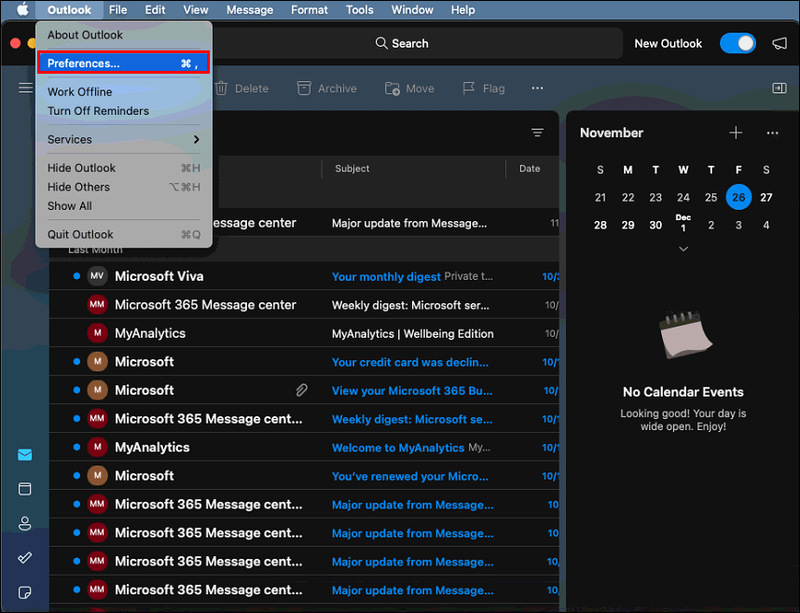
- Mitjançant les eines de creació personalitzada i de correcció, trieu Ortografia i gramàtica.
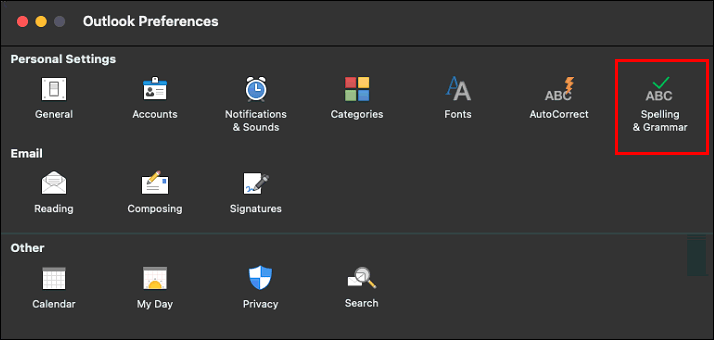
- Per utilitzar diccionaris personalitzats, assegureu-vos que l'opció Suggereix només del diccionari principal estigui desmarcada.
- Trieu Diccionaris i, a continuació, seleccioneu el diccionari que voleu editar.
- Assegureu-vos de no desmarcar accidentalment l'opció del diccionari.
- Feu clic a Edita. El diccionari personalitzat s'obrirà com un document llest per editar.
- Fes els canvis i després Desa.
Correcció automàtica incorrecta
La correcció automàtica és un gran assistent per escriure correus electrònics la majoria del temps. Tanmateix, la funció no sempre aconsegueix les correccions correctes i pot provocar errors. Si no detecteu l'error de la correcció automàtica, podríeu semblar poc professional quan es llegeixi el vostre missatge. Afortunadament, Outlook permet activar i desactivar aquesta funció en qualsevol moment. També podeu eliminar paraules i afegir-les a la llista de correcció automàtica preconfigurada.
Hi ha hagut un moment en què la correcció automàtica es va convertir més en un obstacle que en una ajuda? Si és així, digueu-nos-ho a la secció de comentaris a continuació.